Turvahälytys: DigiNotar antaa petollisen Google.com-varmenteen - ohjeet itsesi suojelemiseksi
Turvallisuus / / March 19, 2020
 Iranista peräisin oleva Gmail-käyttäjä on löytänyt, mikä näyttää olevan petollinen SSL-varmenne * .google.com-sivustolle. Sertifikaatin antoi DigiNotar, Hollannin varmenneviranomainen 10. heinäkuuta 2011. Mitä tämä tarkoittaa? Rekisteri selittää sen parhaiten muille kuin Internet-tietoturvatyöntekijöille, mutta pähkinänkuoressa antaa sertifikaatin haltijalle mahdollisuuden naamioitua Googlena. Haitallisiin tarkoituksiin käytettynä, ne voivat ohjata selaimesi ja hankkia Google-tilisi käyttöoikeustiedot, pääsy Google Plus, Gmail, Google Shopping, Google Docs ja muu Google-pohjainen palvelu tilit. Tai he voivat yksinkertaisesti siepata Googlelle lähettämäsi tiedot, kuunnella kaiken viestisi (mukaan lukien henkilökohtaiset tiedot ja kirjautumistiedot) ja lähetä se mukana, kaikki tietämättäsi.
Iranista peräisin oleva Gmail-käyttäjä on löytänyt, mikä näyttää olevan petollinen SSL-varmenne * .google.com-sivustolle. Sertifikaatin antoi DigiNotar, Hollannin varmenneviranomainen 10. heinäkuuta 2011. Mitä tämä tarkoittaa? Rekisteri selittää sen parhaiten muille kuin Internet-tietoturvatyöntekijöille, mutta pähkinänkuoressa antaa sertifikaatin haltijalle mahdollisuuden naamioitua Googlena. Haitallisiin tarkoituksiin käytettynä, ne voivat ohjata selaimesi ja hankkia Google-tilisi käyttöoikeustiedot, pääsy Google Plus, Gmail, Google Shopping, Google Docs ja muu Google-pohjainen palvelu tilit. Tai he voivat yksinkertaisesti siepata Googlelle lähettämäsi tiedot, kuunnella kaiken viestisi (mukaan lukien henkilökohtaiset tiedot ja kirjautumistiedot) ja lähetä se mukana, kaikki tietämättäsi.
Päivittää: A Microsoftin tietoturvaohjeet(2607712) osoittaa, että DigiNotar-varmenne on poistettu Microsoftin sertifikaattien luottamusluettelosta, mikä tarkoittaa, että kaikki Windows Vista ja Windows 7 -järjestelmät ovat suojattuja. Lisätoimenpiteitä ei tarvitse tarvita. Windows XP: n ja Windows Server 2003: n käyttäjien tulisi seurata päivitystä tai noudattaa alla olevia ohjeita.
Mac-käyttäjät: Seuraa nämä ohjeet poistaa DigiNotar avainnipusta.
Olemassa olevat valtuudet ovat jo siirtyneet toimintaan, ja varmenne on lisätty varmenteiden peruutusluetteloon (CRL). Tämä tarkoittaa, että jos yrität selata yhtä näistä väärin ohjatuista sivustoista, sinä pitäisi varoitetaan siitä, että jotain on liikkeellä. mozilla julkaisee päivityksiä Firefox-, Thunderbird- ja Seamonkey-ohjelmiin, jotka poistavat luottamuksen DigiNotariin ja suojaavat käyttäjiä tehokkaasti tältä tietoturvariskiltä. Sillä välin voit peruuttaa DigiNotar-juurin manuaalisesti Firefoxissa (katso ohjeet alla).
Uusin versio Google Chrome tulisi myös suojata DigiNotar-sivuston vääriltä sertifikaateilta, vaikka voit tehdä toimenpiteitä kaksinkertaisen varmuuden varmistamiseksi. Alla olevat ohjeet.
Ensimmäinen askel, joka sinun pitäisi tehdä, on varmistaa, että sinulla on viimeisin versio käyttämästäsi selaimesta. Tuo se tänne:
- Google Chrome
- Internet Explorer
- Firefox
Internet Explorerin ja Google Chromen suojaaminen fake DigiNotar -varmenteelta
Nämä vaiheet lisäävät vääriä varmenteita järjestelmään Luotettava sertifikaatti. Tämä vaikuttaa sekä Internet Exploreriin että Chromeen.
Vaihe 1
Avaa Notepad.exe.
Vaihe 2
Mene http://pastebin.com/raw.php? i = ff7Yg663 ja kopioi teksti sanojen ALUSTAVAT SERTIFIKAATIT ja LOPETTAVAT SERTIFIKAATIT väliin. Liitä se muistilappuun.
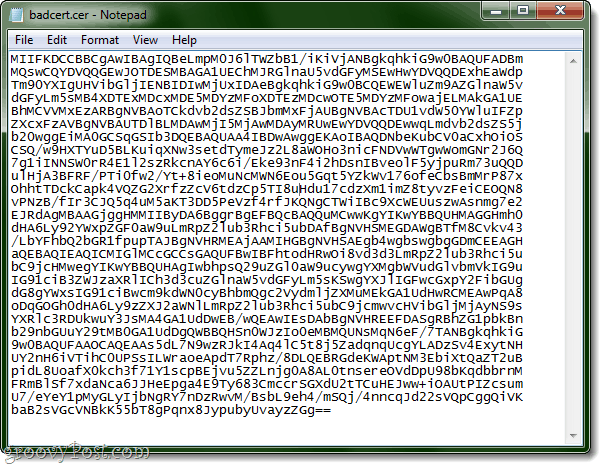
Tai kopioi ja liitä se täältä:
MIIFKDCCBBCgAwIBAgIQBeLmpM0J6lTWZbB1 / iKiVjANBgkqhkiG9w0BAQUFADBm. MQswCQYDVQQGEwJOTDESMBAGA1UEChMJRGlnaU5vdGFyMSEwHwYDVQQDExhEaWdp. Tm90YXIgUHVibGljIENBIDIwMjUxIDAeBgkqhkiG9w0BCQEWEWluZm9AZGlnaW5v. dGFyLm5sMB4XDTExMDcxMDE5MDYzMFoXDTEzMDcwOTE5MDYzMFowajELMAkGA1UE. BhMCVVMxEzARBgNVBAoTCkdvb2dsZSBJbmMxFjAUBgNVBAcTDU1vdW50YWluIFZp. ZXcxFzAVBgNVBAUTDlBLMDAwMjI5MjAwMDAyMRUwEwYDVQQDEwwqLmdvb2dsZS5j. b20wggEiMA0GCSqGSIb3DQEBAQUAA4IBDwAwggEKAoIBAQDNbeKubCV0aCxhOiOS. CSQ / w9HXTYuD5BLKuiqXNw3setdTymeJz2L8aWOHo3nicFNDVwWTgwWomGNr2J6Q. 7g1iINNSW0rR4E1l2szRkcnAY6c6i / Eke93nF4i2hDsnIBveolF5yjpuRm73uQQD. ulHjA3BFRF / PTi0fw2 / Yt + 8ieoMuNcMWN6Eou5Gqt5YZkWv176ofeCbsBmMrP87x. OhhtTDckCapk4VQZG2XrfzZcV6tdzCp5TI8uHdu17cdzXm1imZ8tyvzFeiCEOQN8. vPNzB / fIr3CJQ5q4uM5aKT3DD5PeVzf4rfJKQNgCTWiIBc9XcWEUuszwAsnmg7e2. EJRdAgMBAAGjggHMMIIByDA6BggrBgEFBQcBAQQuMCwwKgYIKwYBBQUHMAGGHmh0. dHA6Ly92YWxpZGF0aW9uLmRpZ2lub3Rhci5ubDAfBgNVHSMEGDAWgBTfM8Cvkv43. /LbYFhbQ2bGR1fpupTAJBgNVHRMEAjAAMIHGBgNVHSAEgb4wgbswgbgGDmCEEAGH. aQEBAQIEAQICMIGlMCcGCCsGAQUFBwIBFhtodHRwOi8vd3d3LmRpZ2lub3Rhci5u. bC9jcHMwegYIKwYBBQUHAgIwbhpsQ29uZGl0aW9ucywgYXMgbWVudGlvbmVkIG9u. IG91ciB3ZWJzaXRlICh3d3cuZGlnaW5vdGFyLm5sKSwgYXJlIGFwcGxpY2FibGUg. dG8gYWxsIG91ciBwcm9kdWN0cyBhbmQgc2VydmljZXMuMEkGA1UdHwRCMEAwPqA8. oDqGOGh0dHA6Ly9zZXJ2aWNlLmRpZ2lub3Rhci5ubC9jcmwvcHVibGljMjAyNS9s. YXRlc3RDUkwuY3JsMA4GA1UdDwEB / wQEAwIEsDAbBgNVHREEFDASgRBhZG1pbkBn. b29nbGUuY29tMB0GA1UdDgQWBBQHSn0WJzIo0eMBMQUNsMqN6eF / 7TANBgkqhkiG. 9w0BAQUFAAOCAQEAAs5dL7N9wzRJkI4Aq4lC5t8j5ZadqnqUcgYLADzSv4ExytNH. UY2nH6iVTihC0UPSsILWraoeApdT7Rphz / 8DLQEBRGdeKWAptNM3EbiXtQaZT2uB. pidL8UoafX0kch3f71Y1scpBEjvu5ZZLnjg0A8AL0tnsereOVdDpU98bKqdbbrnM. FRmBlSf7xdaNca6JJHeEpga4E9Ty683CmccrSGXdU2tTCuHEJww + iOAUtPIZcsum. U7 / eYeY1pMyGLyIjbNgRY7nDzRwvM / BsbL9eh4 / mSQj / 4nncqJd22sVQpCggQiVK. baB2sVGcVNBkK55bT8gPqnx8JypubyUvayzZGg ==
Voit myös vain ladata .cer-tiedosto suoraan meiltä.
Vaihe 3
Tallenna se .cer-laajennuksella. Ei .txt-tiedostona. Käytä jotain badcert.cer.
Kuvake näyttää tältä Windows 7: ssä:
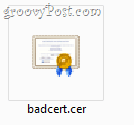
Vaihe 4
Avata Ohjauspaneeli ja mene Internet-asetukset. Klikkaa Sisältö välilehti. Klikkaus Sertifikaatit.
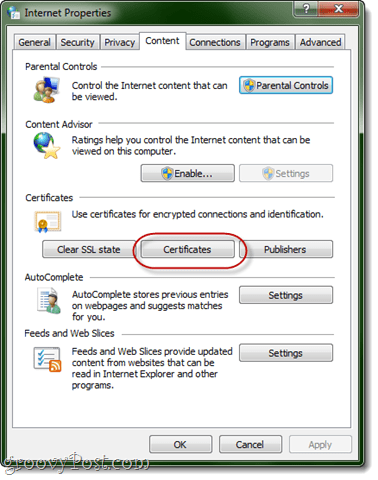
Vaihe 5
Napsauta oikeanpuoleista nuolta ylhäällä, kunnes näet Luottamattomat julkaisijat. Klikkaus Tuonti.
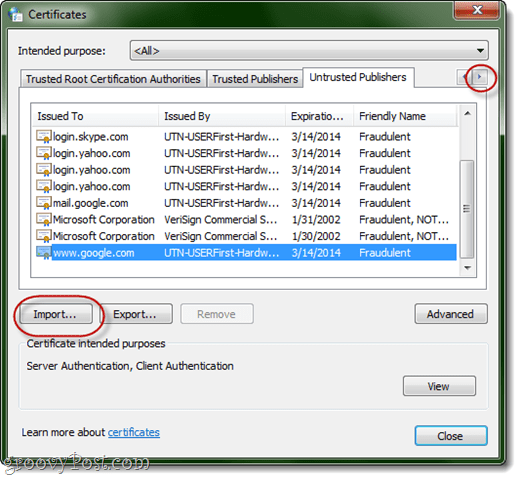
Vaihe 6
Selaa badcert.cer-tiedostoasi ja tuo se.
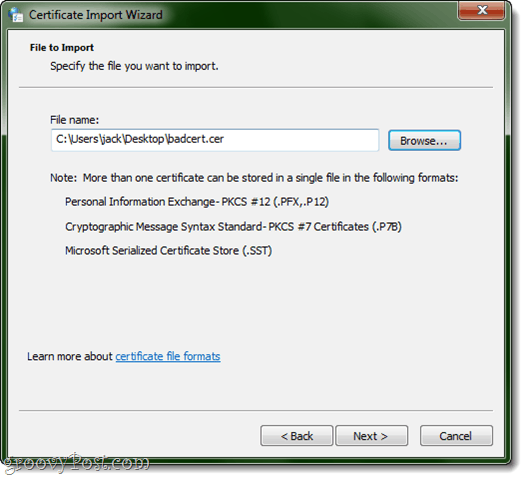
Vaihe 7
Aseta se sisään Luottamattomat sertifikaatit. Napsauta Seuraava, kunnes olet valmis.
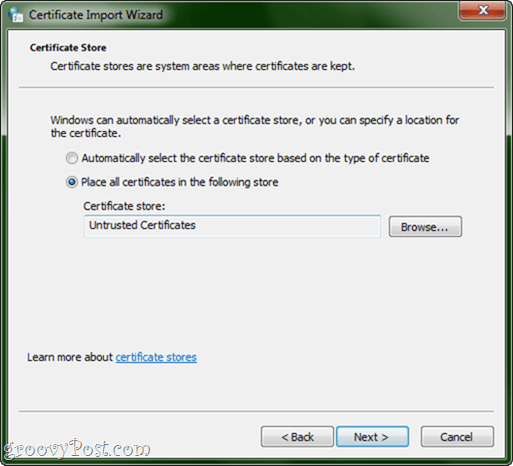
Vaihe 8
Näet DigiNotar-sertifikaatin yläosassa.
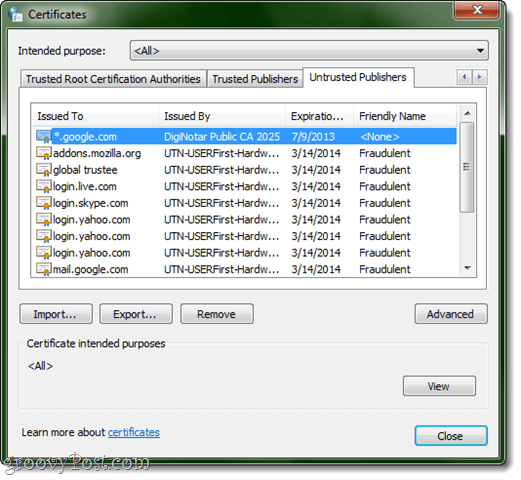
Mozilla Firefoxin turvaaminen petolliselta DigiNotar-varmenteelta
Mozilla on ollut todella mahtava ja täällä pallo ja on julkaistu viralliset ohjeet DigiNotar-varmenteen poistamiseen. Tai lukea edelleen.
Vaihe 1
Napsauta Firefox-painiketta tai Työkalut ja valitse vaihtoehdot. Mene Lisäasetukset> Salaus ja napsauta Näytä varmenteet.
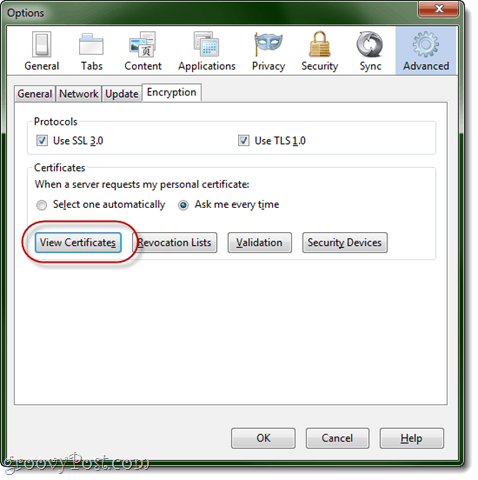
Vaihe 2
KlikkausViranomaiset ja napsauta Varmenteen nimi sarakkeessa lajitella se aakkosjärjestykseen.
Vaihe 3
Vieritä alas kohtaan DigNotar Root CA. Valitse se ja napsauta Poista tai epäluota.
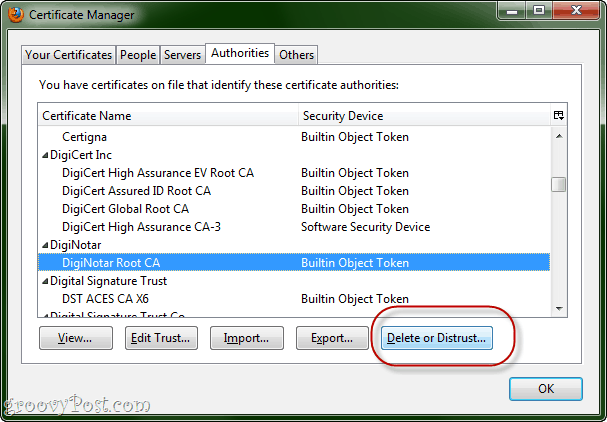
DigiNotar-varmenteen peruuttaminen OS X: ssä
Nämä vaiheet vastaavat yllä olevaa IE / Chromen, mutta OS X: n suhteen. Kun olet suorittanut nämä vaiheet, saat varoituksen aina, kun DigiNotar on sertifioinut verkkosivuston, vaikka se ei olisi väärä verkkosivusto, jonka olemme huomauttaneet. Se ei oikeastaan ole huono idea, koska DigiNotarin osallistuminen tähän koko sotkuun saa heidät vakavasti huomiota.
Vaihe 1
Mene Sovellukset ja valitse apuohjelmia. Tuoda markkinoille KeyChain Access.
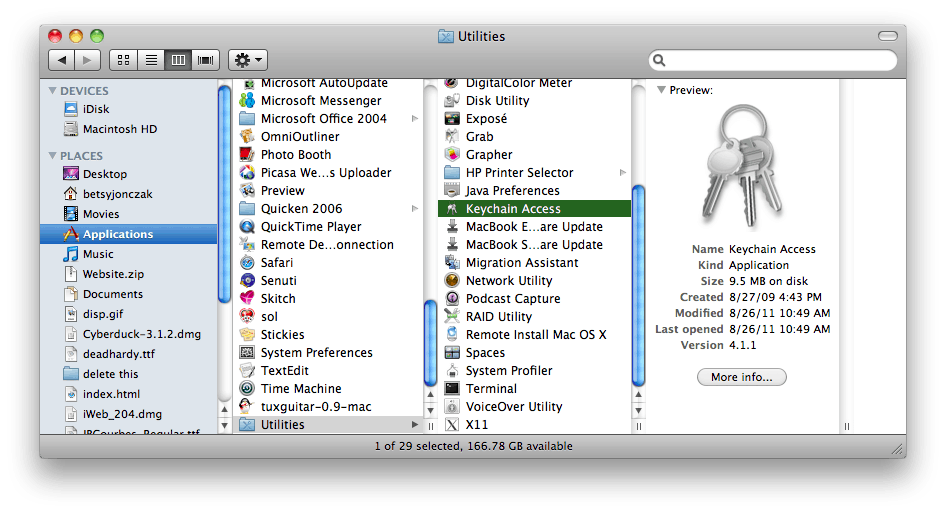
Vaihe 2
vuonna avainniput ruutu, valitse Järjestelmän juuret.
Vaihe 3
Etsi DigiNotar merkintä oikeanpuoleisesta ruudusta.
Vaihe 4
Klikkaus minä -kuvaketta tilarivillä saadaksesi lisätietoja.
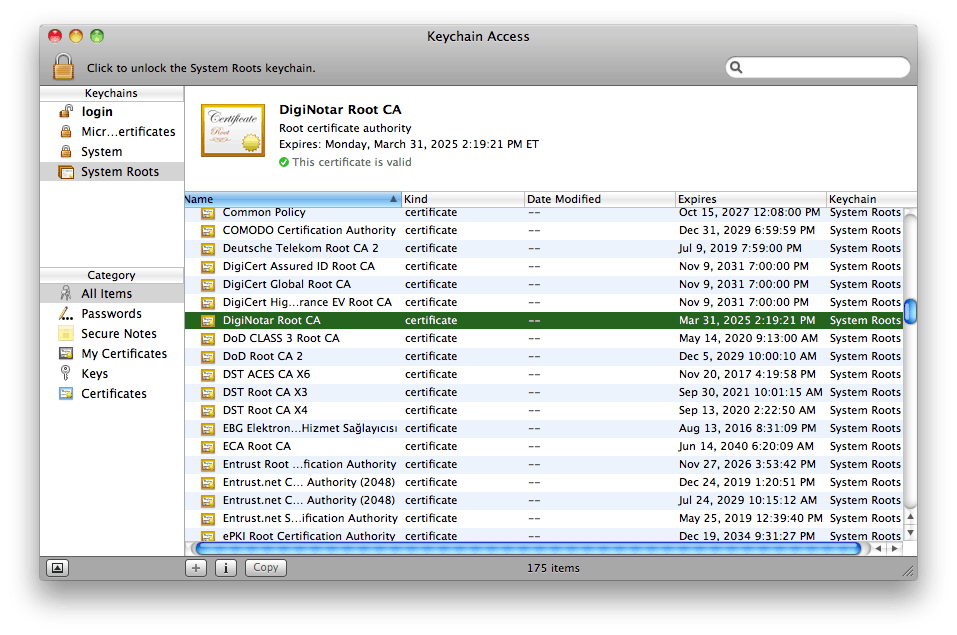
Vaihe 5
Laajenna Luottamus osiossa. Alla Kun käytät tätä varmennetta, vaihda se kohtaan Älä koskaan luota. Kirjoita järjestelmän salasana, jos sitä pyydetään.
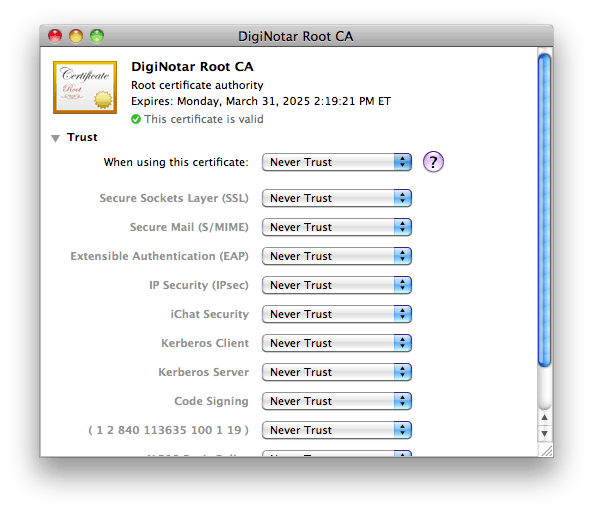
johtopäätös
Toivottavasti nämä vinkit auttavat kaikkea groovyReaders-turvaa! Kerro meille, jos olet törmännyt muihin turvatoimenpiteisiin tai sinulla on jotain muuta ilmoitettavaa.
